Situatie
Problemă cu mesajul de eroare uxtheme.dll de pe sistemul dvs. Windows 10, apoi aflați cum să remediați eroarea uxtheme.dll care lipsește sau nu a fost găsită. Mulți utilizatori au reușit să remedieze eroarea uxtheme.dll executând scanarea SFC sau actualizând driverele învechite. Există multe motive diferite pentru care există erori, cum ar fi intrările de registry deteriorate și fișierele corupte de pe computerul dvs. și multe altele.
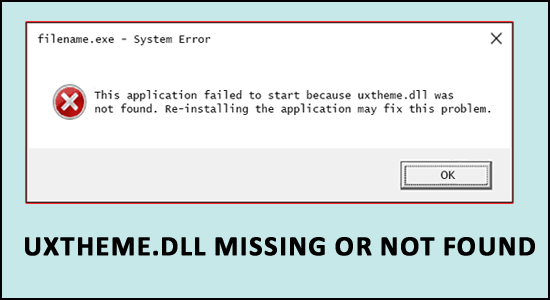
Această eroare se întâmplă în principal din cauza situațiilor care duc la eliminarea sau corupția fișierului wlanapi din sistemul dvs. și poate fi cauzată de problema de registry, de o problemă de virus sau malware sau chiar de probleme de hardware. Diferite scenarii prin care această eroare DLL vine pe computerul dvs.:
– Dacă fișierul uxtheme.dll este șters din greșeală
– Fișiere de sistem Windows corupte
– Dezinstalarea sau instalarea aplicației poate provoca, de asemenea, eroarea.
– Intrările de configurare ale fișierului uxtheme.dll sunt încă active în registrul de sistem.
– Din cauza problemei hardware a computerului.
Solutie
Pasi de urmat
Reinstalați programele instalate recent Dacă vă confruntați cu mesajul de eroare care spune că „uxtheme.dll nu poate fi găsit” utilizând un anumit program. Apoi, puteți reinstala programul pentru a remedia fișierul uxtheme.dll. Urmați pașii pentru a face acest lucru: - Faceți clic pe butonul Start Windows - Apoi accesați Panoul de control - Acum, sub Programe, faceți clic pe Dezinstalați un program - Va apărea o listă, acum găsiți programul care duce la eroare - Faceți clic dreapta pe Program și faceți clic pe butonul Dezinstalare - După finalizarea dezinstalării, reporniți computerul. Uneori nu este posibil să ștergeți manual toate fișierele, deoarece mai sunt câteva fișiere nedorite. Și când reinstalați același program, acele fișiere nedorite încep să provoace o eroare. Prin urmare, este sugerat să alegeți programul de dezinstalare terță parte pentru a elimina complet programul din sistemul dvs.
Rulați scanarea SFC
Eroarea DLL poate apărea și din cauza fișierelor de sistem Windows corupte. Deci, în alt mod pentru a remedia acest lucru, puteți rula un verificator de fișiere de sistem pentru a înlocui fișierul uxtheme.dll lipsă. Urmați pașii pentru a face acest lucru: - Apăsați pictograma Windows - Tastați cmd, faceți clic dreapta pe el și selectați admin- Tastați sfc / scannow și apăsați Enter
- Așteptați finalizarea procesului de scanare și apoi reporniți computerul
Actualizați driverele de sistem
Aici este sugerat să vă actualizați driverele de sistem. Driverele învechite pot fi un motiv
pentru eroarea de execuție. uxtheme.dll funcție virtuală pură.
Pentru a instala cea mai recentă versiune de drivere, urmați pașii manuali dați:
- Faceți clic pe opțiunea Setări
- Acum faceți clic pe Actualizare și securitate.

- Faceți clic pe Windows Update.
- Acum, verificați dacă există actualizări pentru drive-ul dvs. este disponibil sau nu,
deci faceți clic pe opțiunea Verificați actualizările.
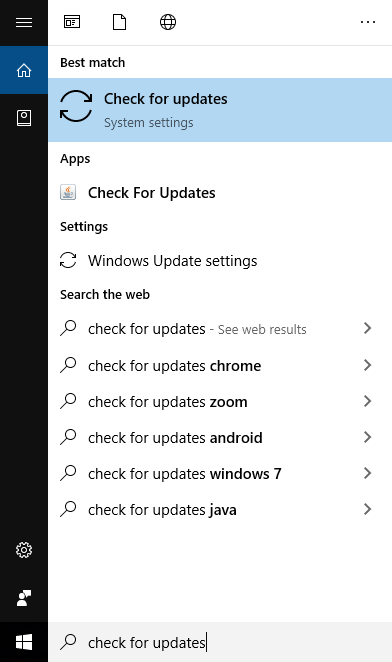
- Acum faceți clic pe Afișați actualizările opționale
- Faceți clic pe actualizările driverului
- Acum selectați Drive pe care doriți să îl actualizați.
- Faceți clic pe butonul Descărcați și instalați-l.
Actualizați-vă Windows-ul Actualizarea Windows este cea mai bună și mai ușoară soluție pentru a remedia orice tip de eroare legată de computer. Utilizând serviciul Windows Update puteți descărca manual actualizarea. Trebuie să vă actualizați computerul din când în când pentru a vă proteja computerul de bug-uri și erori. Pentru a vă actualiza computerul cu cea mai recentă versiune de Windows, urmați instrucțiunile: - Faceți clic pe meniul Start. - Acum faceți clic pe Toate programele - faceți clic pe Windows Update - Apoi faceți clic pe verificare pentru actualizare
- Acum, orice actualizare este disponibilă
- apoi faceți clic pe actualizarea dispozitivului dvs. și urmați instrucțiunile expertului.
După ce Windows este actualizat, reporniți computerul.
După repornirea computerului, verificați dacă mesajul de eroare uxtheme.dll lipsă este
corectat pe computer.
Reveniți la versiunea anterioară Windows
Dacă primiți uxtheme.dll nu poate fi găsit după actualizarea computerului. Apoi, revenirea
la versiunea anterioară este cea mai bună soluție pentru dvs.
Revenirea la versiunea anterioară este o modalitate ușoară și rapidă, care va dezinstala
cea mai recentă versiune și apoi va reinstala versiunea anterioară. Efectuați pașii următori:
- Pe computerul Windows, faceți clic pe meniul Start.
- Acum, tastați recuperare în caseta de căutare
- Apoi faceți clic pe opțiunile de recuperare (System Setting).
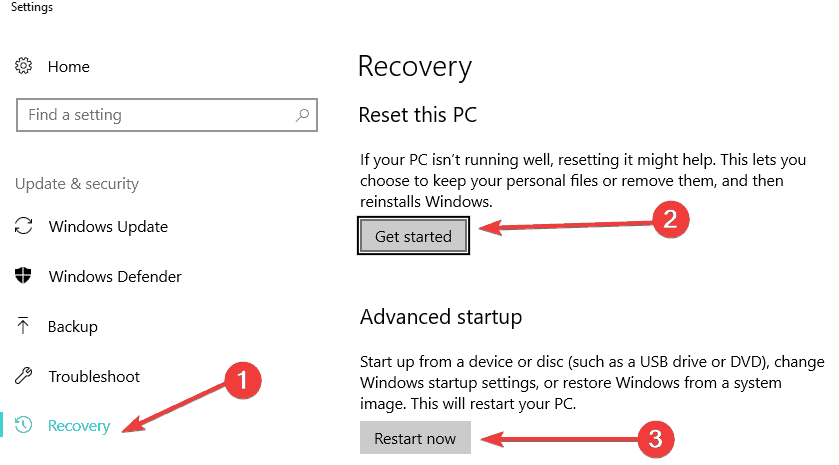
- Acum selectați du-te înapoi la Windows [A]. Aici, A reprezintă versiunea dvs. anterioară.
- Apoi trebuie să selectați oricare dintre regiunile date, de ce doriți să reveniți la
versiunea anterioară> faceți clic pe Următorul
- Acum, faceți clic pe Înapoi la Windows [A]. Și urmați instrucțiunile pentru a finaliza
procesul.
Efectuați scanarea antivirus / malware
Uneori, din cauza virușilor și a programelor malware, Windows-ul dvs. poate duce la erori
uxtheme.dll și vă poate deteriora fișierele Dell.
Deci, în prima soluție, vă sugerez să vă scanați computerul și să verificați dacă există vreun
virus / malware care a infectat computerul. Puteți utiliza Windows Defender pentru a vă
apăra PC-ul de orice virus. Windows defender este o funcție încorporată care vă poate scana
computerul, precum și vă poate proteja computerul. Urmați instrucțiunile de mai jos pentru
a face acest lucru:
- Mai întâi, pe computerul dvs. Windows, faceți clic pe butonul Start
- Acum, faceți clic pe setări> accesați Actualizare și securitate
- Faceți clic pe Securitate Windows> alegeți caracteristica de protecție împotriva virușilor
și amenințărilor.
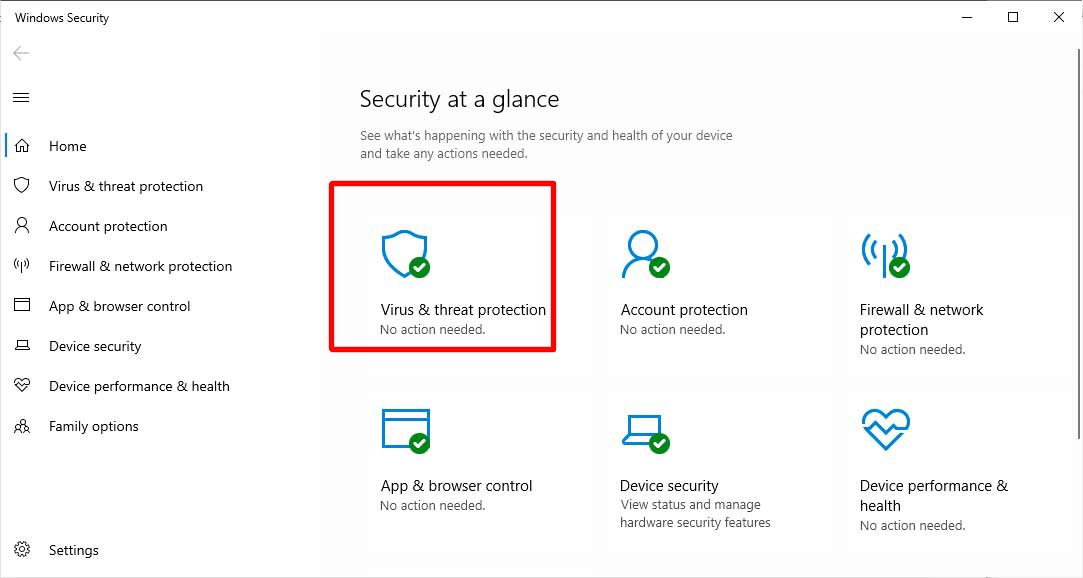
- Acolo veți obține fire curente, faceți clic pe el> faceți clic pe opțiuni de scanare
- Acum, selectați scanarea offline Windows Defender
- Faceți clic pe opțiunea Scanare acum
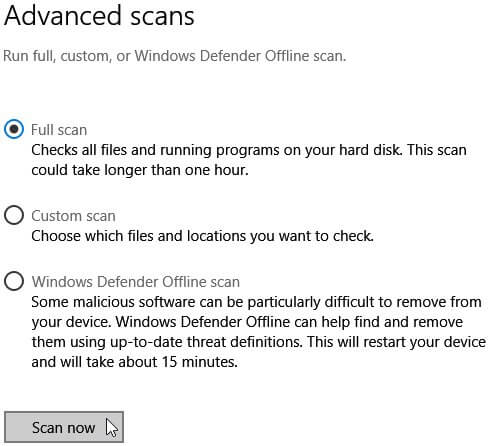
- După scanare, faceți clic pe Salvare pentru a salva modificările.
- Reporniți computerul.
Dacă computerul dvs. este infectat cu viruși și programe malware, atunci nu vă faceți griji
după ce reporniți computerul, nu veți vedea mesajul de eroare uxtheme.dll.
Efectuați Restaurarea sistemului pentru a remedia eroarea uxtheme.dll
Dacă niciuna dintre soluțiile de mai sus nu funcționează pentru a remedia eroarea uxtheme.dll,
încercați să efectuați restaurarea sistemului. Acesta va restabili sistemul la stadiul inițial
în care începe eroarea uxtheme.dll.
Urmați pașii pentru a face acest lucru:
- Mai întâi apăsați Windows + R împreună pentru a deschide comanda Run
- Tastați rstrui și faceți clic pe Enter
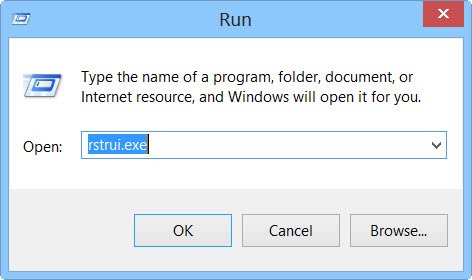
- Se va deschide fereastra Restaurare sistem, acum faceți clic pe Alegeți un alt punct
de restaurare.
- Acum, faceți clic pe butonul Următor
- Apoi selectați Afișați mai multe puncte de restaurare
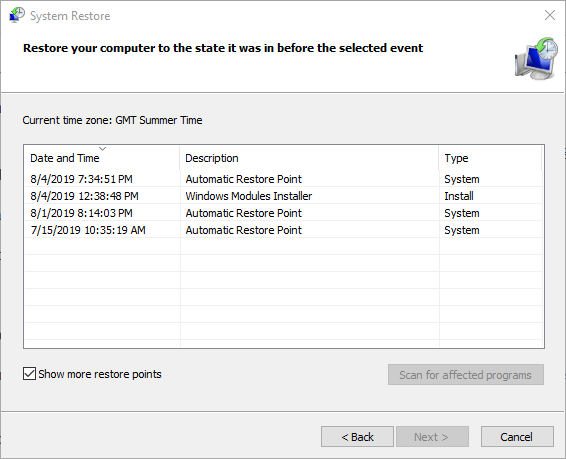
- Acum selectați o dată, de la care doriți să restaurați computerul Windows.
- Acum faceți clic pe butonul Următor
- Pentru a finaliza procesul, faceți clic pe butonul Finalizare
- Acum, computerul dvs. va reporni automat.
După repornire, computerul dvs. va fi readus la starea sa anterioară. Și de data aceasta
nu veți primi o eroare de execuție. apel de funcție virtuală pur uxtheme.dll.

Leave A Comment?